PS簡單制作懷舊色調(diào)個性簽名的詳細(xì)教程
時(shí)間:2024-02-08 21:45作者:下載吧人氣:34
原圖

效果1

效果2

效果3

1、打開素材,先復(fù)制前景層一個 [ 快捷鍵:ctrl+J ] 。再切換到通道面板,然后新建一通道,得到Alpha1通道。如下圖:
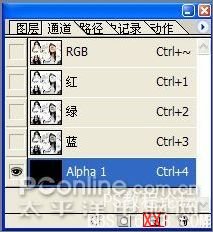
2、用矩形選區(qū)在Alpha1通道中畫一個矩形,然后填充為白色:

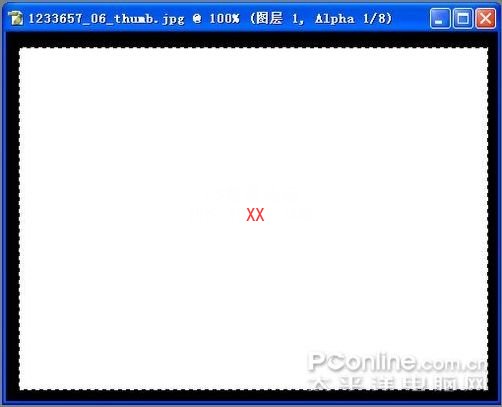
3、取消[ 快捷鍵: ctrl+D ]對Alpha1通道執(zhí)行:濾鏡—畫筆描邊—噴色描邊 ,這里描邊長度設(shè)為12,
噴色半徑為7。 如下圖:
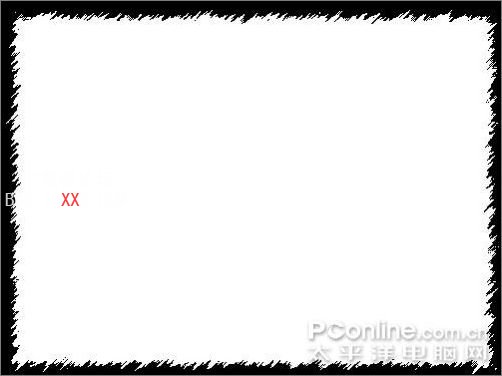
4、回到圖層面板,載入alpha通道,如下圖
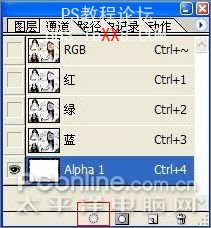

5、將選區(qū)里面的圖形按 [ ctrl+J ] 復(fù)制,得到圖層1。
6、新建一個圖層 (圖層3) 并填充顏色為 # faf0db ,如下圖8:


7、將圖層2復(fù)制一層,得到圖層2副本。
8、對圖層2副本執(zhí)行:濾鏡—模糊—高斯模糊,半徑這里設(shè)為3.0,把圖層2副本的混合模式改為柔光。


9、將圖層2副本和圖層2合并 [ 快捷鍵:Ctrl+E ]。
10、新建一層,填充#faf0db,將剛填充好的“圖層3副本”混合模式設(shè)置正片疊底,可得到圖12效果圖。


再新建圖層4,填充#bfe4f5。將“圖層4”拖到“圖層3副本”下面,將混合模式設(shè)置為:顏色加深。 如下圖14效果圖


另外調(diào)換圖層3與圖層4的關(guān)系,把圖層3拉到圖層4上,將混合模式設(shè)置為:顏色,就可以得到下面的效果圖,下圖16


加上文字后效果:

找另外一個圖片試下

效果1

效果2

相關(guān)推薦
- PS將普通照片打造為古裝韻味效果
- 迷你世界怎么去火山打虛空幻影最新地圖(火山詳細(xì)位置坐標(biāo))
- PS教程:創(chuàng)意水上浮現(xiàn)光環(huán)美女
- 夢幻西游養(yǎng)孩子攻略技巧大全(養(yǎng)育極品屬性孩子的詳細(xì)方法)
- PS教程:創(chuàng)意正在溶解的青蛙
- PS教程:5分鐘制作一張真實(shí)感官的白紙
- PS調(diào)色教程:非常有感覺的MTV色調(diào)圖片
- 魔獸世界懷舊服職業(yè)排行及推薦攻略(新手好玩的職業(yè)選擇干貨)
- PS調(diào)色教程:給漂亮的圣誕女孩調(diào)色
- PS調(diào)色教程:給嚴(yán)重偏黃色的貓咪校色
相關(guān)下載
熱門閱覽
最新排行
- 1室內(nèi)人像,室內(nèi)情緒人像還能這樣調(diào)
- 2黑金風(fēng)格,打造炫酷城市黑金效果
- 3人物磨皮,用高低頻給人物進(jìn)行磨皮
- 4復(fù)古色調(diào),王家衛(wèi)式的港風(fēng)人物調(diào)色效果
- 5海報(bào)制作,制作炫酷的人物海報(bào)
- 6海報(bào)制作,制作時(shí)尚感十足的人物海報(bào)
- 7創(chuàng)意海報(bào),制作抽象的森林海報(bào)
- 8海報(bào)制作,制作超有氛圍感的黑幫人物海報(bào)
- 9碎片效果,制作文字消散創(chuàng)意海報(bào)
- 10人物海報(bào),制作漸變效果的人物封面海報(bào)
- 11文字人像,學(xué)習(xí)PS之人像文字海報(bào)制作
- 12噪點(diǎn)插畫,制作迷宮噪點(diǎn)插畫

網(wǎng)友評論